Como Grabar Videollamadas de Facebook en Windows/Mac PC
En general, las videollamadas son la técnica más utilizada por Facebook para mantenerse en contacto. También están buscando proyectos para grabar vídeo en Facebook simplemente considera como los otros dispositivos de mensajería que utilizaban regularmente antes. La captura de minutos creativos es fundamental en cada charla de vídeo con compañeros y amigos y familiares, sin embargo, la grabación de una videollamada específica es muy desconcertante porque las personas utilizan diversas etapas OS. En consecuencia, para evitar un desbarajuste superfluo, después del salto se ofrecerá un resumen de estrategias sobre la mejor manera de grabar visitas en vídeo. Si usted es una de esas personas, está en el lugar adecuado. Este artículo ofrecerá sus grabadores de pantalla y detalle sobre la mejor manera de cómo grabar una videollamada de Facebook en un portátil con ellos.
A los clientes de Facebook les resulta más sencillo tomar decisiones de vídeo a través de Facebook Messenger, ya sea para uso habitual o para que la empresa se ponga en contacto con clientes o con sus socios comerciales. Como puede ser, algunas etapas de visita expertas basadas en la web ofrecen capacidades inherentes para grabar las videollamadas. Este artículo proporcionará respuestas de grabación de pantalla para Facebook videollamada y hablar Grabación en varias configuraciones, incluyendo Windows, Mac, y viceversa etapas. Te mostraremos cómo puedes sin duda grabar vídeo de Facebook se acerca a Facebook.
Existen varios métodos para grabar un vídeo de Facebook desde un Mac o un PC. Sin embargo, un par de ellos son eficaces. Es Wondershare DemoCreator que puede ayudarle con la grabación de transferencias de vídeo en directo en Facebook en ultra HD. Para ser más explícito, puedes grabar ejercicios de vídeo y sonido en directo y en tiempo real de forma sistemática. Asimismo, es capaz de modificar la captura de pantalla de tu videollamada de Facebook sin necesidad de editores fotográficos externos.
Wondershare DemoCreator: Un grabador de pantalla para vídeo de Facebook
Para las personas que buscan más destacados crónica desarrollada, Wondershare DemoCreator es sin duda un arreglo ideal, ya que también le permite grabar un vídeo cuando estás fuera, siempre y cuando usted hace una tarea de contabilidad. Además, mantiene Auto-quit Recording, Follows Recording, y otros. Del mismo modo, Screen record Facebook video, como su nombre indica, es un programa de contabilidad que está extraordinariamente pensado para clientes en Facebook. La segunda respuesta alcanzable para grabar conversaciones de Facebook es mediante el uso de Video Call Recorder para Facebook. Al contrario que en el caso anterior, tienes que preintroducirlo en tu PC antes de utilizarlo. Le permite grabar el enfoque de vídeo Facebook y directamente de repuesto como MP4 y AVI documentos en su PC; crónica de sonido, además, trabaja con esta aplicación. Antes de registrarte, no puedes dudar en ajustar la configuración, por ejemplo, el objetivo de vídeo, la tasa de contorno, la proporción de ángulos y otros.

Wondershare DemoCreator - Grabador de Pantalla & Editor de Video Todo en Uno
- Graba la pantalla del escritorio y la cámara web simultáneamente
- Edita clips grabados rápidamente con una amplia gama de herramientas profesionales
- Numerosas plantillas y efectos integrados
- Exportación a MP4, MOV, MKV, GIF y múltiples formatos
 Descarga Segura
Descarga SeguraGuía de 3 pasos para grabar una videollamada de Facebook
Paso 1:
Wondershare DemoCreator, con la capacidad rápida y sin problemas para ejecutar en su sistema operativo Windows, le proporcionará la interfaz de gran alcance y práctico para hacer con él. A continuación los pasos guiados para grabar un videochat en Facebook con esta obra maestra:
Por supuesto, primero debe pulsar el botón "Descargar" e instalar el software en su ordenador. Puedes hacerlo en tu ordenador con Windows.
Después de instalar Wondershare DemoCreator, ábrelo para familiarizarte con la interfaz.
Paso 2:
A continuación, asegúrese de activar el sonido del sistema y el micrófono para grabar toda la conversación. A continuación, elige si quieres grabar en la pantalla "Completa" o en un tamaño "Personalizado". Después, ya puedes hacer clic en el botón rojo punteado de grabar para iniciar una cuenta atrás de 3 segundos que te permitirá ir a la videollamada de Facebook que quieres grabar.
Paso 3:
Mientras estás en ella, puedes utilizar los iconos de la barra de menús y acceder a las funciones de edición. Una vez finalizada la videollamada de Facebook, haz clic en el botón "Detener" para finalizar la grabación. Espera a que aparezca la ventana de reproducción y pulsa "Guardar" para guardarla en la carpeta de salida que prefieras.
Para los clientes de Mac, numerosos grabadores de pantalla fenomenal puede ayudar a su registro de vídeo de Facebook disponibles, y algunos son gratuitos, algunos son pagados. Al estar equipado con capacidades adicionales de alteración y comentario, el software RecordAnyVid hace que el trabajo de crónica para grabar vídeo de Facebook en mac sea tanto más fascinante y más superficial. Después de la cuenta, también puede transferir las grabaciones a las etapas de la nube u ofrecerlo a diferentes locales de facilitación de vídeo por una interfaz de vídeo inmediata. La parte más significativa de todo, este programa mantiene los dos marcos de Windows y Mac OS.
De todos modos, es un aparato lleno de componentes para grabar videollamadas de Facebook. Es una aplicación multifuncional de grabación de pantalla que sirve para grabar ejercicios de pantalla con sonido marco y amplificador. Para saber cómo utilizarlo con sutileza, siga los pasos que se indican a continuación:
Paso 1: Grabación de vídeo preestablecida para la preparación
Después de introducir RecordAnyVid en su dispositivo, abra la ventana de videollamada de Facebook en el PC y, a continuación, envíe RecordAnyVid para iniciar su grabadora de vídeo. At that point, please select a territory for Recording. Además, puedes activar la Webcam igual que el Sonido del Sistema y el Micrófono.
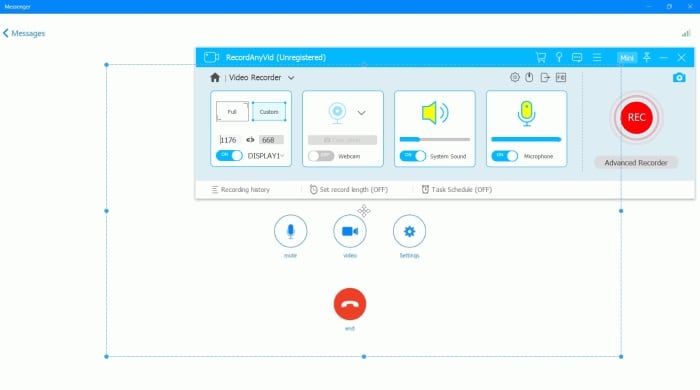
Paso 2. Grabar videollamada en Facebook
Cuando hayas preestablecido la configuración de la crónica, al comenzar la videollamada de Facebook, pulsa el botón REC de RecordAnyVid para empezar a grabar el mercado. Durante este ciclo, puede utilizar y dar un tablero atractivo para pintar la crónica de su inclinación.
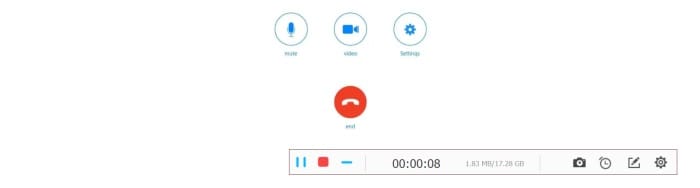
Paso 3. Ahórrate la grabación de la videollamada de Facebook
Cuando se cierre la videollamada de Facebook, pulsa el símbolo de parada y ve a la ventana de revisión para comprobar el resultado de la grabación de la videollamada de Facebook. ¿Se siente realizado? Haz clic legítimamente en el símbolo Guardar para proteger la crónica en tu PC.
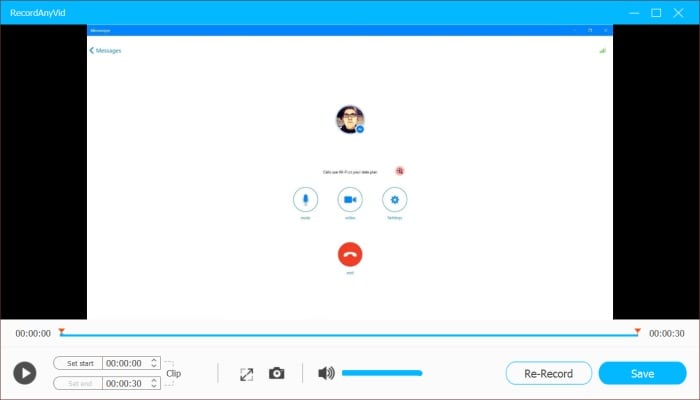
Lo esencial
En conjunto, estos son cómo Facebook puede grabar videollamadas aproximaciones con varias etapas. En la remota posibilidad de que usted termina siendo un cliente de Windows, no se puede perder Wondershare DemoCreator. Puedes grabar grabaciones de Facebook con un par de simples chasquidos. Tras la grabación, también permite modificar la cuenta añadiendo una introducción, un outro, una marca de agua, etc. Además, también puede compartir el vídeo de la crónica a través de los medios de comunicación en línea etapas, como YouTube y Vimeo legítimamente.
La totalidad de los grabadores de pantalla a los que se hace referencia en este artículo pueden ayudarte a grabar videollamadas de Facebook o grabaciones en directo en Facebook sin ningún esfuerzo. En función de su estructura, sistema operativo y necesidades, elija el mejor software para gestionar el trabajo. Independientemente de que cada uno de los dispositivos tenga sus disparidades, pueden grabar todas las llamadas a través de Facebook con excelente rendimiento y grabar videochat de Facebook. Sin lugar a dudas, siempre se puede mantener que pasó con sus seres queridos mientras se discute con ellos, utilizando Facebook llamada. No tienes por qué sentirte desamparado, fundamentalmente, cuando trabajas en el extranjero porque, en general, puedes ver tus videollamadas con tus amigos y familiares con la ayuda de este software.


David
chief Editor